Làm cách nào để kết hợp phạm vi từ các trang tính khác nhau thành một trong Excel?
Nói chung, chúng tôi thường kết hợp nhiều trang tính hoặc sổ làm việc thành một trang tính trong Excel. Tuy nhiên, bạn đã bao giờ tưởng tượng về việc kết hợp các phạm vi từ nhiều trang tính thành một chưa? Bây giờ tôi có thể cho bạn biết cách giải quyết vấn đề này trong Excel.
Kết hợp các phạm vi giống nhau từ các trang tính khác nhau với Kutools cho Excel
 Kết hợp các phạm vi giống nhau từ các trang tính khác nhau với Kutools cho Excel
Kết hợp các phạm vi giống nhau từ các trang tính khác nhau với Kutools cho Excel
Nếu máy tính của bạn đã cài đặt Kutools cho Excel, một bổ trợ Excel tiện dụng, Kết hợp tính năng này có thể giúp bạn.
Kutools cho Excel bao gồm hơn 300 công cụ Excel tiện dụng. Dùng thử miễn phí không giới hạn trong 30 ngày. Lấy nó ngay
Lưu ý: Kết hợp tính năng của Kutools cho Excel chỉ có thể kết hợp các phạm vi giống nhau từ các trang tính khác nhau.
1. Bật Excel và nhấp vào Doanh nghiệp > Kết hợp. Xem ảnh chụp màn hình:

2. bên trong Kết hợp bảng tính- Bước 1/3 hộp thoại, kiểm tra Kết hợp nhiều trang tính từ sổ làm việc thành một trang tính, sau đó nhấp vào Tiếp theo. Xem ảnh chụp màn hình:
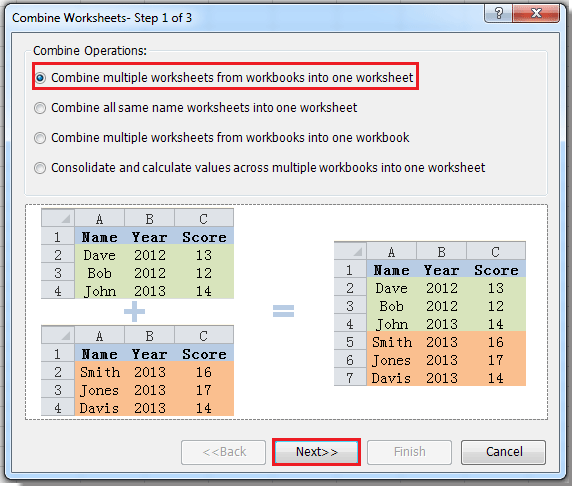
3. Trong Kết hợp các bảng tính- Bước 2/3 hộp thoại, hãy kiểm tra sổ làm việc bạn cần (Bạn có thể nhấp vào Thêm để thêm sổ làm việc) trong phần bên trái và kiểm tra các trang tính bạn muốn, sau đó chọn phạm vi bạn muốn kết hợp trong phần bên phải, sau đó bấm Cùng một phạm vi và tất cả các phạm vi giống nhau được chọn trong tất cả các trang tính. Xem ảnh chụp màn hình:
 |
 |
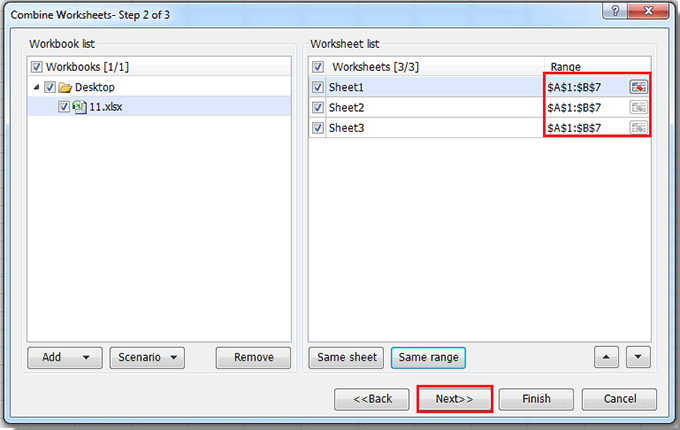 |
4. nhấp chuột Sau đi đến Kết hợp các bảng tính- Bước 3/3 và chỉ định cài đặt bạn muốn, rồi nhấp vào Kết thúc. Xem ảnh chụp màn hình:

Sau đó, nó sẽ tạo hai sổ làm việc mới, một là với trang tính bao gồm tất cả các phạm vi giống nhau mà bạn muốn kết hợp, một là bao gồm một số thông tin về hoạt động kết hợp. Và có một hộp thoại bật lên để hỏi bạn có muốn lưu kịch bản hay không, bạn có thể nhấp vào Có or Không để đáp ứng nhu cầu của bạn.
 |
 |
Nhấp vào đây để biết thêm về tính năng Kết hợp.
Công cụ năng suất văn phòng tốt nhất
Nâng cao kỹ năng Excel của bạn với Kutools for Excel và trải nghiệm hiệu quả hơn bao giờ hết. Kutools for Excel cung cấp hơn 300 tính năng nâng cao để tăng năng suất và tiết kiệm thời gian. Bấm vào đây để có được tính năng bạn cần nhất...

Tab Office mang lại giao diện Tab cho Office và giúp công việc của bạn trở nên dễ dàng hơn nhiều
- Cho phép chỉnh sửa và đọc theo thẻ trong Word, Excel, PowerPoint, Publisher, Access, Visio và Project.
- Mở và tạo nhiều tài liệu trong các tab mới của cùng một cửa sổ, thay vì trong các cửa sổ mới.
- Tăng 50% năng suất của bạn và giảm hàng trăm cú nhấp chuột cho bạn mỗi ngày!

